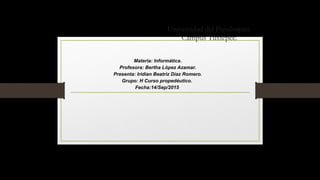
Taller propedeutico iridian
- 1. Universidad del Papaloapan. Campus Tuxtepec. Materia: Informática. Profesora: Bertha López Azamar. Presenta: Iridian Beatriz Díaz Romero. Grupo: H Curso propedéutico. Fecha:14/Sep/2015
- 2. Este documento fue realizado durante el curso propedéutico en la Universidad del Papaloapan, Campus Tuxtepec. Con la finalidad de compartir una pequeña parte de conocimientos en la materia de Informática, este curso fue impartido por la profesora Bertha López Azamar. Esta practica fue realizada por la alumna Iridian Beatriz Díaz Romero.
- 4. ¿Qué es un periférico? Es un componente externo a la computadora Se conecta mediante algún puerto Permite que el usuario se comunique con el CPU
- 5. Dispositivos Periféricos Definición Función Imagen MONITOR Se le llama monitor al elemento físico completo. Se le llama pantalla a la parte del monitor que muestra el contenido. El monitor se utilizan para visualizar la información que envía la computadora. Teclado Es un dispositivo periférico de ENTRADA. Se conecta a al computadora usando los puertos PS2 o USB. Tiene aproximadamente de 101 a 108 teclas. Permite introducir letras, números y caracteres especiales Los teclados más avanzados tienen teclas que pueden realizar otras funciones especiales. Mause o ratón Funcionan al desplazar el ratón sobre una superficie, ya que la bola o sensor mueve los rodillos que están en contacto con ella. Un rodillo se encarga de los movimientos laterales y otro de los verticales. . Impresora Se puede conectar a una computadora o a una red de computadoras mediante cableado o conexión inalámbrica, dependiendo del tipo de Es el periférico que permite imprimir sobre papel textos, imágenes, gráficos
- 6. Configuración de periféricos en Windows
- 7. En Windows se debe acceder al panel de control para poder encontrar la lista de periféricos. A continuación los pasos: • Haga clic en el botón inicio. A continuación en panel de control. El panel de control puede presentar la lista general de elementos o los elemento clasificados en categorías. • En la vista por categorías Para opciones de Pantalla debe elegir "Hardware y sonido" o "Apariencia y personalización". • Usando la vista general de iconos, puede encontrar los elementos, como son pantalla, teclado, mause, impresora; Desde los cuales puede accesar a los cuadros de diálogo de la configuración de cada elemento.
- 9. Configuración de las propiedades del ratón.
- 10. Configuración de las propiedades del monitor
- 11. CONFIGURACIÓN DE LAS PROPIEDADES DE LA IMPRESORA Para accesar a las impresoras podemos hacerlo desde el panel de control o directamente de botón Inicio y luego Dispositivos e impresoras. Cada impresora tiene su propio panel de configuración, y aún así puede variar entre sistemas operativos. sin embargo siempre se mostrarán las opciones que pueden configurarse, así como la cola de impresión. Un aspecto importante es la cola de impresión, ya que en ocasiones es necesario controlar los trabajos que se envían a la impresora, para evaluar si podrán o no ser impresos
- 12. Elementos del entorno grafico.
- 13. Elementos del escritorio • Son los elementos que se muestran en él a primera vista son similares entre los sistemas operativos Windows y Linux.
- 14. • Barra de tareas: Permite accesar a las aplicaciones, permite ver las aplicaciones que se están, cambiarse de una aplicación a otra, ver la fecha y hora. • Iconos: Son pequeñas imágenes que representan ya sea programas, archivos o carpetas. Al hacer doble clic en un icono del escritorio se inicia la aplicación. Algunos iconos se llaman propiamente acceso directo. • Un acceso directo es un vínculo a un programa, archivo o carpeta almacenada en un lugar del sistema de archivos, se crean para no estarlos buscando cada vez que se quiere trabajar con ellos.
- 15. • Barra de menú: Ubicada bajo la barra de título, consta de una serie de opciones que, a su vez, pueden contener otras opciones. • Barras de desplazamiento: Pueden ser verticales u horizontales. Aparecen cuando el contenido que muestra la ventana no cabe en ella. Otra forma es hacer clic sobre la posición central de la barra de desplazamiento que no contenga al indicador de posición. • Barra de herramientas: Permite activar rápidamente, mediante un clic de ratón, las opciones que se incluyen en la línea de menú. • Barra de estado: Ubicada en la parte inferior, su contenido varia según el tipo de aplicación.
- 16. • Acciones aplicables sobre las ventanas: • Minimizar: • la ventana se oculta en la barra de tareas, esto no significa que la aplicación se cerro, sino solo que se quitó del escritorio. • Maximizar: • la ventana se hace grande y ocupa toda la pantalla. • Cerrar: • la ventana se cierra automáticamente. • Para cambiarse entre ventanas usando el teclado: • presione la tecla ALT, y sin soltarla, presionar la tecla TAB, al soltarla se cambiará a la ventana anteriormente consultada por el usuario.
- 17. Menú y cuadro de dialogo.
- 18. Elementos gráficos (mas sobresalientes) Etiquetas. Es un texto significativo colocado al lado de algún otro elemento gráfico. Permiten ver el significado de los demás elementos. Caja de texto. Se utilizan para escribir texto, para lo cual colocaremos el puntero del ratón sobre el cuadro y comenzaremos a escribir. Botones de comando. Sirven para seleccionar la opción deseada. Comúnmente suelen ser tres: aceptar, cancelar, aplicar, aunque cada cuadro de diálogo incluye los que se necesiten. Aceptar: Aplica los cambios realizados y cierra el cuadro de diálogo. Es igual que pulsar la tecla Enter. Cancelar: Cierra el cuadro de diálogo sin hacer efectivos los cambios. Es igual que pulsar la tecla ESC. Aplicar: . Aplica los cambios realizados hasta ese momento, pero no cierra el cuadro de diálogo Botones de opción. Se encuentran agrupados, de ellos se selecciona solo una opción del conjunto, ya que son excluyentes. Se representan dentro de un círculo blanco que, cuando está activado, contiene un círculo sólido en su interior. Casillas de verificación También suelen estar agrupadas, cada casilla puede estar desmarcada o marcada, no son excluyentes por lo que de un grupo de casillas se puede marcar la cantidad deseada (ninguna, una o varias). Listas desplegables Muestran una serie de alternativas al pulsar el botón de flecha hacia abajo que aparece a la derecha
- 19. Internet. Internet es un conjunto descentralizado de redes de comunicación interconectadas que utilizan la familia de protocolos TCP/IP, garantizando que las redes físicas heterogéneas que la componen funcionen como una red lógica única, de alcance mundial Se divide en: •Internet superficial. Incluye los servicios indexados por los motores de búsqueda. •Internet profunda. Incluye el resto de servicios no indexados (como páginas en Flash, páginas protegidas por contraseña, bases de datos.), inaccesibles para las arañas de búsqueda. Los servicios ofrecidos por Internet: •World Wide Web •Envío de correo electrónico •Transmisión de archivos •Conversaciones en línea •Mensajería instantánea y presencia •Transmisión de contenido y comunicación multimedia -telefonía •Televisión •Boletines electrónicos •Acceso remoto a otros dispositivos
- 20. Buscador: aplicación en línea a la que puedes accesar. • Tipos. • Buscadores por palabras claves: • Son los más comunes, puedes introducir una palabra clave y el buscador examina su base de datos para mostrar las páginas que coinciden. • Buscadores por categorías: • Están organizado por temas, de forma que al elegir uno, nos muestra otra pantalla con más temas sobre el que se ha elegido, • Buscadores específicos: • Son buscadores que sólo contienen información sobre un tema, campo o área concreta de conocimiento • Multibuscadores y metabuscadores: son otro tipo de herramientas que funcionan como intermediarios en la recuperación de información. • Multibuscadores: Colocan en una página web una lista con los buscadores más comunes y con una ventana de texto para poder enviar la cadena de búsqueda introducida por el usuario a cada uno de ellos. • Metabuscadores: Realizan varias búsquedas simultáneas en los demás buscadores y muestran los resultados ordenados por buscador.
- 22. Correo electrónico, correo-e, o e-mail. un servicio de red que permite a los usuarios enviar y recibir mensajes y archivos rápidamente mediante sistemas de comunicación electrónicos. SMTP Es un protocolo de red basado en textos utilizados para el intercambio de mensajes de correo electrónico entre computadoras u otros dispositivos móviles. se usa este nombre para denominar al sistema que provee este servicio en Internet, mediante el protocolo SMTP,
- 23. Explorador dE archivos • Es una de las aplicaciones o programas principales, ya que si el no sería posible gestionar los archivos y carpetas almacenados permanentemente en una computadora. Con el podemos gestionar: crear Copiar (duplicar) Mover (cortar) Borrar Accesar Cambiar el nombre Crear accesos directos
- 24. Servicios de marcadores en línea . •DELICIOUS
- 25. Es uno de los servicios de marcadores sociales más populares y usado hoy en día. Los usuarios de este servicio pueden: Guardar tus ligas a páginas favoritas, Organízalas por etiquetas. Suscribirse mediante RSS a etiquetas y recibir los últimos artículos. Seguir a otros usuarios Descubrir lo que otros usuarios están compartiendo.
- 26. La ventaja de Delicious es que puedes consultar tus marcadores públicos almacenados en tu cuenta aun sin ingresar a ella, por lo que debes ver cual es tu usuario y escribirlo delante de la liga principal, ejemplo: https://delicious.com/iridiandiaz mostrará las ligas públicas de dicho usuario sin necesidad de ingresar a su cuenta.